CAD装配阀体(6)—阀杆
在上一篇章中讲解了法兰母体、阀体接头、接头螺杆、密封圈、球心的绘制步骤,今天小编将继续讲解阀体的装配零件—阀杆,下面是具体的绘制步骤。
1.打开CAD,打开“阀体装配图”文件,在图层特性管理器面板中新建一个图层,命名为“阀杆”。点击面板中其它图层前的灯泡图标隐藏图层,只显示0图层和阀杆图层,然后双击阀杆图层在该图层绘制图形。
2.切换视图环境至【西南等轴测】,输入圆柱体命令【CYL】绘制一个圆柱体。然后输入长方体命令【BOX】绘制一个圆柱体,具体参数如下图所示。
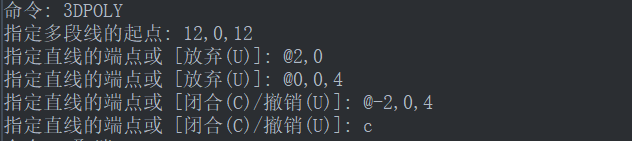
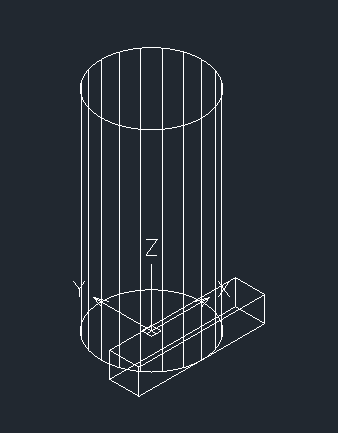
3. 输入镜像命令【MIROR3D】,以长方体为镜像对象,以ZX平面为镜像面复制长方体。然后输入【3DPOLY】绘制三维多线段,具体参数如下图。
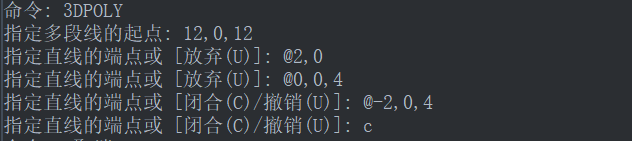
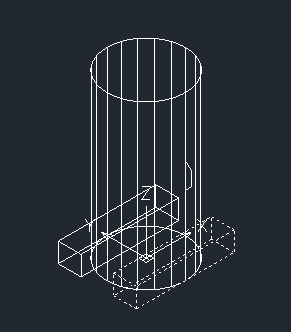
4.输入实体旋转命令【REV】,以三维多线段为对象,以(0,0,0)和(0,0,2)为旋转轴,旋转角度为360度。最后输入差集命令【SUB】选择圆柱体空格后选择两个长方体,阀杆就绘制完成了。
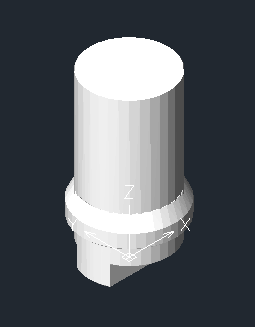
以上就是CAD建模阀杆的步骤,阀体剩下的装配零件小编将在下一篇章进行讲解。
推荐阅读:CAD软件
推荐阅读:三维CAD
·2024中望教育渠道合作伙伴大会成功举办,开启工软人才培养新征程2024-03-29
·中望将亮相2024汉诺威工业博览会,让世界看见中国工业2024-03-21
·中望携手鸿蒙生态,共创国产工业软件生态新格局2024-03-21
·中国厂商第一!IDC权威发布:中望软件领跑国产CAD软件市场2024-03-20
·荣耀封顶!中望软件总部大厦即将载梦启航2024-02-02
·加码安全:中望信创引领自然资源行业技术创新与方案升级2024-01-03
·“生命鸨卫战”在行动!中望自主CAx以科技诠释温度,与自然共未来2024-01-02
·实力认证!中望软件入选毕马威中国领先不动产科技企业50榜2023-12-27
·玩趣3D:如何应用中望3D,快速设计基站天线传动螺杆?2022-02-10
·趣玩3D:使用中望3D设计车顶帐篷,为户外休闲增添新装备2021-11-25
·现代与历史的碰撞:阿根廷学生应用中望3D,技术重现达·芬奇“飞碟”坦克原型2021-09-26
·我的珠宝人生:西班牙设计师用中望3D设计华美珠宝2021-09-26
·9个小妙招,切换至中望CAD竟可以如此顺畅快速 2021-09-06
·原来插头是这样设计的,看完你学会了吗?2021-09-06
·玩趣3D:如何使用中望3D设计光学反光碗2021-09-01
·玩趣3D:如何巧用中望3D 2022新功能,设计专属相机?2021-08-10
·在CAD中如何设置布局视口2019-03-19
·为什么CAD线型图案中只显示一个夹点2017-06-12
·CAD无法创建面域怎么办2015-10-28
·CAD绘制小管道实体教程2018-11-01
·为什么打印图纸时图框会有白边 2017-02-08
·CAD中如何设置引线文字大小?2022-03-29
·如何快速设置CAD中绘图对象的透明度?2024-01-04
·CAD如何指定一条边绘制出正多边形2019-08-28














